电脑解压文件如何解压到桌面 解压软件怎么解压文件到桌面
更新时间:2023-04-08 09:50:29作者:yang
我们在电脑中对一些文件进行传输时,往往会选择文件压缩到同一个压缩包中,这样只需要传输一次就可以,不过在接收到压缩包文件之后,用户通过解压软件进行解压文件时却总是将文件解压到其它路径中,对此电脑解压文件如何解压到桌面呢?这里小编就来告诉大家电脑解压文件解压到桌面操作方法。
具体方法:
1、打开压缩文件所在的文件夹。按下鼠标右键,选择【解压文件(A)...】。
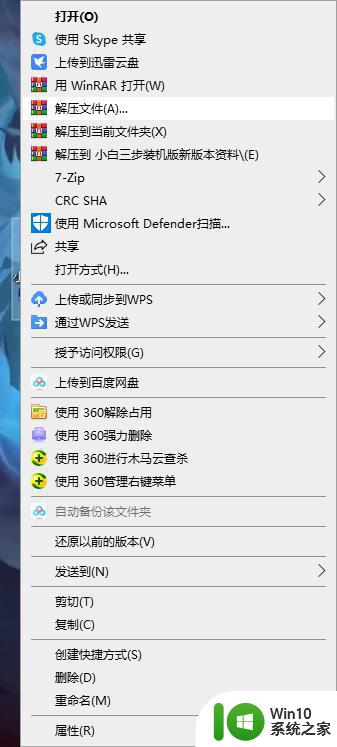
2、选择解压到【桌面】,再点击确定。
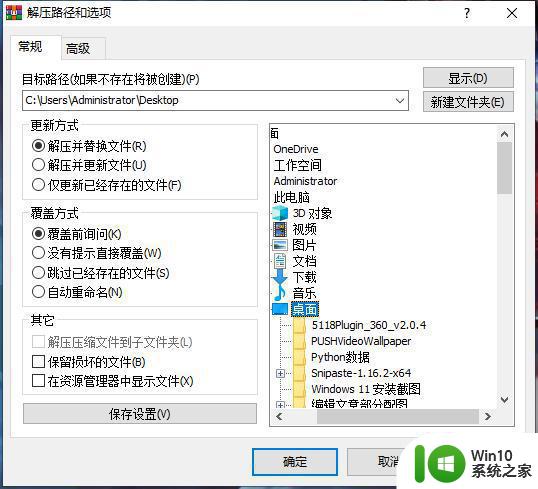
3、等待几秒解压,就能成功将压缩文件夹解压到桌面。

以上就是小编教大家的电脑解压文件解压到桌面操作方法了,需要的用户就可以根据小编的步骤进行操作了,希望能够对大家有所帮助。
电脑解压文件如何解压到桌面 解压软件怎么解压文件到桌面相关教程
- 如何把压缩文件解压存放桌面 压缩文件夹怎么解压到桌面
- 电脑压缩文件的详细教程 桌面文件压缩软件推荐
- 电脑解压缩文件出现不可预料的压缩文件末端如何解决 电脑解压缩文件末端出现错误怎么办
- 7z格式压缩包如何解压 7z文件电脑怎么解压
- 文件解压失败怎么解决 压缩文件解压失败怎么办
- 百度网盘压缩文件怎么解压 百度网盘文件如何解压
- 压缩文件密码破解软件 如何破解有密码的压缩文件
- 如何解压7z格式文件 电脑中如何解压.7z文件
- 文件怎样压缩到最小 压缩后文件大小无变化怎么解决
- 苹果电脑要怎么解压文件 苹果电脑解压文件的步骤
- 如何给压缩文件设置解压密码 如何在压缩文件中添加解压密码
- 电脑桌面压缩文件打不开解决方法 压缩文件打不开怎么办
- U盘装机提示Error 15:File Not Found怎么解决 U盘装机Error 15怎么解决
- 无线网络手机能连上电脑连不上怎么办 无线网络手机连接电脑失败怎么解决
- 酷我音乐电脑版怎么取消边听歌变缓存 酷我音乐电脑版取消边听歌功能步骤
- 设置电脑ip提示出现了一个意外怎么解决 电脑IP设置出现意外怎么办
电脑教程推荐
- 1 w8系统运行程序提示msg:xxxx.exe–无法找到入口的解决方法 w8系统无法找到入口程序解决方法
- 2 雷电模拟器游戏中心打不开一直加载中怎么解决 雷电模拟器游戏中心无法打开怎么办
- 3 如何使用disk genius调整分区大小c盘 Disk Genius如何调整C盘分区大小
- 4 清除xp系统操作记录保护隐私安全的方法 如何清除Windows XP系统中的操作记录以保护隐私安全
- 5 u盘需要提供管理员权限才能复制到文件夹怎么办 u盘复制文件夹需要管理员权限
- 6 华硕P8H61-M PLUS主板bios设置u盘启动的步骤图解 华硕P8H61-M PLUS主板bios设置u盘启动方法步骤图解
- 7 无法打开这个应用请与你的系统管理员联系怎么办 应用打不开怎么处理
- 8 华擎主板设置bios的方法 华擎主板bios设置教程
- 9 笔记本无法正常启动您的电脑oxc0000001修复方法 笔记本电脑启动错误oxc0000001解决方法
- 10 U盘盘符不显示时打开U盘的技巧 U盘插入电脑后没反应怎么办
win10系统推荐
- 1 索尼笔记本ghost win10 64位原版正式版v2023.12
- 2 系统之家ghost win10 64位u盘家庭版v2023.12
- 3 电脑公司ghost win10 64位官方破解版v2023.12
- 4 系统之家windows10 64位原版安装版v2023.12
- 5 深度技术ghost win10 64位极速稳定版v2023.12
- 6 雨林木风ghost win10 64位专业旗舰版v2023.12
- 7 电脑公司ghost win10 32位正式装机版v2023.12
- 8 系统之家ghost win10 64位专业版原版下载v2023.12
- 9 深度技术ghost win10 32位最新旗舰版v2023.11
- 10 深度技术ghost win10 64位官方免激活版v2023.11